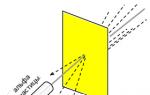Не выполняется закрытие месяца в 1с 8.3. Как закрыть месяц и сформировать бух
Закрытию в конце месяца в соответствии с приказом Минфина РФ от 31.10.2000г. №94н «Об утверждении Плана счетов» подлежат счета 25 и 26, которые не должны иметь остатка на конец месяца.
Так же в соответствии с Инструкцией о применении плана счетов, закрытию в конце месяца подлежат счета 20, 23, 29, а также счета 90 Продажи и 91 Прочие доходы и расходы.
Помимо этого, в конце года бухгалтеру необходимо подготовить регламентированные отчеты. Для этого в декабре происходит реформация баланса.
Как провести закрытие месяца в 1С 8.3
Проводить закрытие периода в 1С 8.3 необходимо регулярно и последовательно. С помощью помощника Закрытия месяца выполняются такие как списание расходов будущих периодов, начисление амортизации и другие необходимые операции для правильного распределения доходов и расходов и расчета налога на прибыль. Чтобы запустить помощник Закрытия месяца в 1С 8.3, необходимо открыть раздел Операции:
Попадая в помощник по закрытию месяца, в первую очередь необходимо задать период – месяц, который будет закрыт:

Если перешли на 1С 8.3 из другой программы или ввели остатки вручную, например, ввели остатки 31.12.2013г., а учет начался в январе 2014г., то выбираем для закрытия месяц, в котором начались первые бухгалтерские проводки.
Закрытие месяца может выполняться двумя способами:
- Полное автоматическое закрытие;
- Частичное закрытие. В таком случае необходимо выполнение одной регламентной операции или же необходимо сделать все, кроме одной.
Последовательность закрытия месяца в 1С 8.3
Для выполнения данной операции в 1С 8.3 необходимо после выбора периода закрытия нажать на кнопку Выполнить закрытие месяца, после чего программа 1С 8.3 выполнит следующие действия:
- Перепроведение документов, то есть приведение в хронологический порядок по времени проведения и дат;
- Проверяется наличие документа Начисление заработной платы за выбранный месяц для отражения сумм заработной платы и взносов на счетах расходов.
В случае, если в программе 1С 8.3 отсутствует документ Начисление заработной платы за выбранный месяц, то программа при закрытии периода создает документ. Суммы начисленной зарплаты проставляются в соответствии с окладами сотрудников.
Также при закрытии месяца в 1С 8.3 осуществляется:

В зависимости от организационно-правовой собственности, а также выбранной системы налогообложения набор регламентных операций в 1С 8.3 может отличаться, например:

Или, например:

По окончании выполнения закрытия месяца все регламентные операции на экране будут выделены зеленым цветом:

И состояние операции Закрытие месяца будет Выполнено:

Если не проводится закрытие месяца в 1с 8.3
Такой результат закрытия месяца возможен только в случае отсутствия ошибок в учете. Если же ошибки есть, то программа 1С 8.3 не выполнит операцию и в помощнике выделит операцию красным цветом:

Также выдаст информационное сообщение о том, где ошибка и как ее исправить:


После исправления ошибки необходимо закрыть информационное сообщение об ошибке и еще раз нажать на кнопку Выполнить закрытие месяца. Программа 1С 8.3 продолжит закрытие месяца с той операции, в которой была ошибка:

Помимо этого, при закрытии последнего месяца квартала (в нашем случае – март) программа 1С 8.3 проверяет наличие документов по учету НДС, то есть формирование книги покупок и книги продаж:

По факту выполнения каждой регламентной операции можем посмотреть бухгалтерские проводки или документ, которым эта операция сделана (если это возможно), также посмотреть справку-расчет по операции. Для этого нажимаем на необходимую операцию левой кнопкой мыши и выбираем необходимую детализацию:

В 1С 8.3 все справки-расчеты, которые возможно сформировать при закрытии месяца, можно увидеть с помощью специальной кнопки в верхнем правом углу помощника по закрытию месяца:

Реформация баланса
В конце года при закрытии декабря месяца в 1С 8.3 появляется дополнительная операция Реформация баланса:

Данная операция закрывает счета 90 и 91 на счет 90.09 «Прибыль/убыток от продаж» и 91.09 «Сальдо прочих доходов/расходов». Счет 99 списывается на 90.09 и 91.09 и так далее.
После закрытия месяца итог реформации баланса можно увидеть в виде бухгалтерских проводок:

Если, например, необходимо выполнить операцию Амортизация ОС прямо сейчас из регламентных операций, то в помощнике для этого необходимо нажать левой кнопкой мыши на нужную операцию и выбрать пункт Выполнить операцию:

По окончании выполнения операции 1С 8.3 выдаст информационное сообщение:

Если же попробуете сделать операцию из второго или третьего блока помощника, например – расчет резерва по сомнительным долгам, то программа 1С 8.3 выдаст информационное сообщение о невозможности выполнения операции:

Это происходит потому, что в помощнике закрытия месяца операции выстроены таким образом, чтобы соблюдалась последовательность закрытия счетов в соответствии с ПБУ. Программа 1С 8.3 предложит выполнить все необходимые операции, предшествующие выбранной.
Если же не хотите выполнять все операции, а только выбранную, то можете пропустить все предшествующие регламентные операции:

Внимание! Пропустить операцию – значит отказаться от выполнения данной операции в текущем месяце. Фактическое закрытие счетов по данной операции происходить не будет, что грозит недостоверными данными в учете.
Инструкция по закрытию месяца в 1С 8
Закрытие месяца можно производить с помощью специального механизма закрытие месяца (из бухгалтерского интерфейса - регламентные операции - Закрытие месяца) или без (в этом случае все документы завершения месяца нужно вносить вручную). Перед запуском механизма необходимо выбрать «Настройку закрытия месяца» из специального справочника.
Затем, нажать кнопку «Запустить процедуру».


На закладке «Схема» видно, какую операцию закрытия месяца надо проводить в текущий момент (выделена красным пунктиром). Надо на нее кликнуть двойным щелчком мыши. Появится регламентная операция, ответственная за тот или иной документ/обработку.

Если операция ответственна за проведение документов, то надо создать документы и их провести (эти кнопки находятся на командной панели), затем нажать на кнопку «отметить как выполненную». Если операция ответственна за обработку, то надо запустить соответствующую обработку (Восстановление партионного учета, восстановление состояния расчетов), затем нажать на кнопку «отметить как выполненную». Затем идет переход к следующей операции на схеме процесса «Закрытие месяца». Если требуется отменить регламентную операцию, то надо на схеме процесса «Закрытие месяца» нажать правой кнопкой мыши на нужную операцию и выбрать отменить выполнение. В этом случае будет отменена операция и все последующие за ней. Если требуется отметить операцию как выполненную без проверок (например, регистрация счетов-фактур на авансы в период, когда авансов от покупателей не было обычным способом отметить операцию как выполненную невозможно), то нужно войти в эту операцию и из меню
По порядку все операции.
- Восстановить последовательность расчетов по приобретению. Нужно запустить соответствующую обработку (из бухгалтерского интерфейса - документы - дополнительно - восстановить последовательность расчетов). Указать дату конца месяца, выбрать нужные организации и установить все галки, затем, выполнить. В случае, когда актуальная дата расчетов меньше даты начала закрываемого месяца, нужно эту дату передвинуть на начало месяца (обработка лежит в списке внешних обработок «Сдвиг границы расчетов»).
- Восстановить последовательность расчетов по реализации. Аналогично пункту 1.
- Начислить амортизацию ОС. В регламентной операции воспользоваться механизмом формирования и проведения документов. Проводки по амортизации настраиваются в справочнике Способы отражения расходов по амортизации.

Способ указывается в документе «Принятие к учету ОС» или «Ввод начальных остатков ОС».
- Начислить амортизацию НМА. Работа с операцией аналогична операции для ОС.
- Погасить стоимость спецодежды. Войти в регламентную операцию (двойным щелчком мыши на нужной операции из схемы закрытия месяца). Создать документы, провести. Отметить как выполненную.
- Списать РБП (расходы будущих периодов). Войти в регламентную операцию (двойным щелчком мыши на нужной операции из схемы закрытия месяца). Создать документы, провести. Отметить как выполненную. В итоге документ «Списание РБП» сделает проводки, Дт которых берется из справочника РБП Кт 97.

- Рассчитать расходы по страхованию. Войти в регламентную операцию (двойным щелчком мыши на нужной операции из схемы закрытия месяца). Создать документы, провести. Отметить как выполненную. В итоге документ «Расходы на добровольное страхование» сделает проводки, Дт которых берется из справочника Расходы будущих периодов с видом РБП страхование Кт 97.

- Переоценить валютные средства. Войти в регламентную операцию (двойным щелчком мыши на нужной операции из схемы закрытия месяца). Создать документы, провести. Отметить как выполненную.
- Начислить зарплату и ЕСН. Операцию можно отметить как выполненную без создания документов «Начисление зарплаты работникам организаций» и «Расчет ЕСН».
- Регистрация счетов-фактур на аванс. Из бухгалтерского интерфейса - НДС - регистрация счетов-фактур на авансы. Запустить обработку - заполнить, затем выполнить. Табличная часть заполняется всеми полученными авансами от покупателей, т.е. оборотами Кт60.02, 60.22, 60.32 счетов бухгалтерского плана счетов.
- Регистрация счетов фактур на суммовые разницы. Из бухгалтерского интерфейса - НДС - регистрация счетов-фактур на суммовые разницы. Запустить обработку - заполнить, затем выполнить.
- Формирование записей книги покупок. Регламентная операция создает, заполняет и проводит документ «Формирование записей книги покупок». Документ заполняется по остаткам регистра накоплений «НДСПредъявленный».

- Формирование записей книги продаж. Регламентная операция создает, заполняет и проводит документ «Формирование записей книги продаж». Документ заполняется по остаткам регистра накоплений «НДСНачисленный».

- Выполнить распределение расходов по видам деятельности, нормирование расходов. Регламентная операция создает и проводит документ «Регламентные операции налогового учета». Документ обычно используется для нормирования расходов по налоговому учету (Регистру бухгалтерии «Налоговый»).

- Рассчитать себестоимость (БУ, НУ). Регламентная операция создает и проводит документы «Расчет себестоимости» с отражением в бухгалтерском и налоговом учете (Интерфейс «бухгалтерский и налоговый» -> Документы -> Регламентные операции -> Расчет себестоимости).

- Сформировать финансовый результат. Регламентная операция создает и проводит документ «Определение финансовых результатов». Закрываются счета 90 и 91 на 99 в бухгалтерском и налоговом учете.


- Рассчитать налог на прибыль. Регламентная операция создает и проводит документ «Расчеты по налогу на прибыль». При использовании ПБУ18/2 документ формирует отложенные и постоянные налоговые активы/обязательства. Также документ делает расчет налога на прибыль. Типичные проводки при проведении документа по бухгалтерскому учету приведены ниже.

Проводки по отложенным налоговым активам и обязательствам формируются по оборотам налогового плана счетов по виду учета «ВР» (временные разницы) счетов до 90, умноженные на ставку налога на прибыль.
НДС не требует закрытия затратных счетов. Но если разбираться более глубоко, особенно если ведется , необходимо обязательно провести процедуру закрытия месяца в 1С 8.3.
Перед составлением отчетности в 1С 8.3 нужно осуществлять регламентную процедуру – . Меню Операции – Закрытие месяца:
Что происходит при закрытии месяца в 1С 8.3 Бухгалтерия 3.0, например за декабрь 2015? Все строки выделены зеленым цветом, значит закрытие месяца произведено успешно:

Ошибки в последовательности проведения документов в 1С 8.3 Бухгалтерия 3.0
При процедуре закрытия месяца в 1С 8.3 осуществляется проверка и актуализация данных учета, то есть требуется восстановление последовательности проведения документов.
Не правильная последовательность проведения документов в 1С 8.3 Бухгалтерия 3.0 может повлиять на корректность расчета себестоимости, стоимости списанных запасов, правильности отражения взаиморасчетов с контрагентами и др.
Когда не по порядку проведены документы в 1С 8.3, то строка «Перепроведение документов за месяц» выделяется серым цветом и требуется восстановить последовательность документов:

Что такое восстановление последовательности документов в 1С 8.3?
Например, пользователь 1С 8.3 подправил операцию от 02.12.2015 по поступлению денежных средств на расчетный счет. Допустим, это операция по поступлению аванса, следовательно, с аванса могут дальше не пойти взаиморасчеты с контрагентом по одному и тому же договору. Влечет за собой неправильное исчисление НДС. Поэтому в 1С 8.3 важно, особенно перед составлением декларации по НДС, осуществлять закрытие месяца и восстанавливать последовательность проведения документов.
Анализ результатов закрытия месяца и остатки по счетам учета в 1С 8.3
Инструменты в 1С 8.3 для анализа результатов закрытия месяца:
- Справки-расчеты;
- Сальдо по счетам учета (БУ и НУ) в .
Необходимо проанализировать данные в справках, а так же сальдо по счетам учета, образовавшееся на конец месяца. Особое внимание необходимо обратить на остатки по счетам, по которым присутствует разница между оценкой БУ и НУ.
Справки-расчеты в 1С 8.3 Бухгалтерия 3.0
Данные из справок-расчетов берутся как данные для регистров бухгалтерского учета. В справках-расчетах содержится полезная информация, из которой можно понять что, откуда берется по расчету амортизации, по списанию расходов будущих периодов и т.д:

Более подробно справки-расчеты рассматриваются и разбираются .
Остаток по счетам учета (БУ и НУ) в оборотно-сальдовой ведомости в 1С 8.3
Объектом для анализа выступает также сальдо по счетам бухгалтерского и налогового учета для налога на прибыль в оборотно-сальдовой ведомости.
После закрытия месяца в 1С 8.3 нужно формировать оборотно-сальдовую ведомость:

Сформируем в 1С 8.3 ОСВ за 2015 год:

В ОСВ особенно необходимо обращать внимание на счета, по которым есть сальдо в виде разницы между оценкой в бухгалтерском и налоговом учете. Это относится в первую очередь к ОСНО, потому что для УСНО будет только бухгалтерский учет.
В форме ОСВ – показать настройки:

На закладке показатели можно включить бухгалтерский и налоговый учет:

Сформировав ОСВ в 1С 8.3 можно провести анализ по остаткам:

Каждый остаток можно расшифровать и раскрыть ОСВ:

Ошибки при закрытии счетов 25, 26, 90, 91 в 1С 8.3
По анализу результатов закрытия месяца и сальдо по счетам учета на конец месяца, должны быть :
- 25 «Общепроизводственные расходы»;
- 26 «Общехозяйственные расходы»:

- 90 «Продажи». Только сальдо по синтетическому учету, так как остатки по субсчетам остаются до 31 декабря:

- 91 «Прочие доходы и расходы». Только сальдо по синтетическому счету, так как остатки по субсчетам остаются до 31 декабря:

Если в 1С 8.3 не закрываются счета 25, 26, 90 ,91 при закрытии месяца и остаются остатки, то необходимо разобраться в чем причина.
Ошибки при закрытии счетов 20, 44 в 1С 8.3
На конец месяца необходимо проверить остаток по следующим счетам, он может присутствовать:
- 20 «Основное производство» – на сумму незавершенного производства или незавершенных работ или услуг.
- 44 «Издержки обращения» – на сумму транспортно-заготовительных расходов, если по правилам учетной политики они распределяются по остатку товаров на складе.
Если в 1С 8.3 не закрываются счета 20 и 44, то нужно их раскрывать через ОСВ и смотреть, в связи с чем образовался остаток. По счету 20 может быть остаток на конец месяца. Это может быть « »:

Если в 1С 8.3 не закрывается 20 счет, то необходимо сверить с данными производства по «незавершенке». Если это незавершенные услуги, необходимо сверить расчет.
Если в 1С 8.3 не закрывается счет 44 и присутствует остаток, то он может быть лишь в том случае, если на счете 44 производится учет ТЗР по проценту, который распределяет их в конце месяца. Если ТЗР включаются не в стоимость товара, а учитываются на 44 счете, то 44 счет может не закрыться. В других случаях 44 счет должен быть закрыт.
Ошибки при реформация баланса на конец года в 1С 8.3
В 1С 8.3 на конец года осуществляется реформация баланса при процедуре закрытия месяца в декабре. При этом, нужно учесть:
- Сальдо по субсчетам и сальдо по синтетическим счетам 90, 91 и 99 не должно быть. Необходимо по ОСВ полностью закрыть счета 90, 91 и 99.
- должен быть определен по счету 84:
- – по кредиту 84 счета – прибыль по итогам года;
- – по дебету 84 счета – убыток по итогам года:

Почему не закрываются счета 20,25,26,44,90,96 при закрытии месяца, как составить бухгалтерскую отчетность, почему возникают остатки по счетам при составлении декларации по налогу на прибыль по налоговому учету мы рассматриваем на
Периодическая сверка поможет организации избежать ненужных штрафов и пеней, так как нередко платежи зависают из-за неверно указанных реквизитов. В идеале сверяться с контролирующими органами ежеквартально после сдачи обязательной отчетности (деклараций, расчетов по взносам). График отпусков и штатное расписание Ежегодно работодатель обязан утверждать график отпусков на следующий год. Сделать это необходимо до 17 декабря текущего года (ст. 123 ТК РФ). С 01.01.2016 планируется увеличение минимального размера оплаты труда (МРОТ). Напомним, что сейчас он составляет 5 965 рублей. Если на предприятии есть работники, у которых оклад приближен к МРОТ, потребуется пересмотреть штатное расписание. Согласно ст. 133 и 133.1 ТК РФ зарплата работников не может быть ниже федерального и регионального МРОТ. В случае повышения окладов необходимо составить дополнительные соглашения к трудовому договору.
На этом этапе происходит закрытие затратных счетов (20, 23, 25, 26, 44). Правильность данной операции напрямую влияет на себестоимость продукции.
Поэтому важно внимательно отнестись к данному разделу. Необходимо убедиться, что закрытие произошло верно. Четвертый шаг И, наконец, на четвертом этапе рассчитывается налог на прибыль.
Описывать принципы его расчета не имеет смысла, потому что опять же влияет специфика. Приведу лишь пример проводок: Хочу заметить, что приведенные проводки – это не эталонный их образец.
Они могут быть и другими. Все зависит от специфики учета. Отчет о проделанных операциях можно сформировать, нажав на кнопку «Отчет о выполненных операциях».
Закрытие месяца для УСН Установим период выполнения, а точнее месяц, который хотим закрыть. Учетную политику организации я использовал УСН с объектом налогообложения «Доходы минус расходы».
Закрытие месяца или года в 1с 8.3 — пошаговая инструкция
Этими расходами будет себестоимость проданной продукции, товаров. Другие же расходы, имеющиеся у фирмы в своей деятельности, «перейдут» только в конце месяца со счетов расходов на расходную сторону 90 и 91 счетов, т.е.
в дебетовый оборот (
Внимание
ДО90 и ДО91). Субсчета 90 и 91 счетов, собирающие на себе расходы предприятия, будут с 2 по 8, в зависимости от того, что есть у них в настройках в плане счетов. Вернемся к нашей оборотке и внимательно рассмотрим ее.
Нам следует обратить внимание на счета, отвечающие за финансовый результат. Из оборотки мы видим 90, 91 и 26. Причем мы уже знаем, что сумма с 26 счета уйдет в расходную часть (дебет) какого-то из 90 или 91 счетов.
Важно
Как вы думаете, в какой и почему? Давайте на цифрах разберем наш пример в оборотке.У нас есть формула финансового результата. Нам остается подобрать цифры из ОСВ и подставить их в соответствующие части формулы.
Закрытие месяца в бухгалтерском учете. основы
В строке «Проводить документы только выбранного периода» указываете интересующий Вас период, отмечаете галочками нужные пункты проведения, выбираете свою организацию и нажимаете кнопку «Выполнить». После того, как вы убедитесь, что проведение завершено, в Регламентных операциях в Процедуре закрытия месяца выбираете соответствующую строку и нажимаете кнопку «Отметить как выполненную».
Регистрация счетов-фактур на аванс. Для того чтобы создать счета-фактуры на аванс, Вам необходимо войти в интерфейс «Бухгалтерский и налоговый учет» и в меню «НДС» выбрать пункт «Регистрация счетов-фактур на аванс». Здесь Вы выбираете интересующий Вас период, свою организацию, нажимаете кнопку «Заполнить».
после того, как будет сформирован список, нажимаете кнопку «Выполнить». В соответствующем окне Вы увидите, как происходит процесс формирования счетов-фактур на аванс.
В зависимости от применяемой на предприятии системы налогообложения, учетной политики и т.д, вам будут доступны только некоторые из данных операций. Так же набор операций зависит от того, какой период закрывается - месяц, квартал, год.
Очень важно соблюдать последовательность производимых операций при закрытии месяца. В противном случае неизбежны ошибки. Содержание
- 1 Учетная политика
- 2 Обработка «Закрытие месяца»
- 2.1 Шаг 1
- 2.2 Шаг 2
- 2.3 Шаг 3
- 2.4 Шаг 4
- 3 Заключение
Учетная политика Первым делом перед тем, как приступить к закрытию месяца в 1С 8.3, необходимо настроить учетную политику вашей организации. Найти ее можно, перейдя по одноименной гиперссылке в карточке элемента справочника «Организации». В рамках данной статьи мы не будем рассматривать данный функционал подробно.
Инструкция по закрытию месяца 1с 8 комплексная или упп
Одни суммы пойдут для показателя «Выручка(Доходы) от продаж», другие — «Расходы на осуществление деятельности» Каждый бухгалтерский счет 90, 91 содержат в себе два показателя: «Выручка(Доходы) от продажи» и «Расходы на осуществление деятельности». А как это нам увидеть? Все очень просто.Кредитовые обороты на 90 и 91 счетах будут показывать «Выручку(Доходы)». Причем, это будет только на первых субсчетах, т.е. КО(90.1) и КО(91.1). Особо следует отметить, что кредитовые обороты (КО) на 90.1 и 91.1 субсчетах появляется в течение месяца всегда, когда происходит реализация(продажа). Но тоже самое нельзя сказать о расходах. Дебетовые обороты 90 и 91 счетов расчитаны на собирание информации о Расходах предприятия. Однако время попадания расходов в течение месяца на эти счета не одинаковое. Одни расходы попадут в момент реализации(продажи).
Закрытие месяца в 1с 8.3 бухгалтерия — пошаговая инструкция
Небольшие комментарии к отчету
- Глядя на список счетов (код и название), мы видим, какие участки учета были задействованы.
- Отсутствие 41 и 44 счетов показывает нам, что это не торгующая товарами фирма.
- Нет 43, 40, 25 и 20, счетов – это не производство.
- Нет чисто одного 20 счета – это не выполнение работ
- Остается – оказание услуг. Так оно и есть в нашем примере.
- Отчет сформирован за месяц «Ноябрь 20ХХ»
- ОСВ состоит из трех групп показателей:
— На начало месяца: на 31.10.ХХ на 23.59.59- За месяц (ОБОРОТЫ) с 01.11.ХХ 00.00.00 по 30.11.ХХ на 23.59.59- На конец месяца.
Дневник эксперта
В обязательном порядке необходимо выбрать «Восстановить последовательность расчетов по приобретению», «Восстановить последовательность расчетов по реализации», «Начислить зарплату и страховые взносы», «Рассчитать НДС» (нажав на плючик Вам необходимо выбрать нужные пункты. Я рекомендую выбрать: «!Проведение документов по регистрам НДС», «Регистрация счетов-фактур на аванс», «Формирование записей книги покупок», «Формирование записей книги продаж»), «Рассчитать себестоимость (БУ, НУ)», «Сформировать финансовый результат».
Переходим во вкладку «Ответственные». для каждого документа назначаем ответственного. Это может быть как одно и то же лицо, так и разные. Настройку сохраняем.
- Списать РБП (расходы будущих периодов). Войти в регламентную операцию (двойным щелчком мыши на нужной операции из схемы закрытия месяца). Создать документы, провести. Отметить как выполненную. В итоге документ «Списание РБП» сделает проводки, Дт которых берется из справочника РБП Кт 97.
- Рассчитать расходы по страхованию. Войти в регламентную операцию (двойным щелчком мыши на нужной операции из схемы закрытия месяца). Создать документы, провести. Отметить как выполненную. В итоге документ «Расходы на добровольное страхование» сделает проводки, Дт которых берется из справочника Расходы будущих периодов с видом РБП страхование Кт 97.
- Переоценить валютные средства. Войти в регламентную операцию (двойным щелчком мыши на нужной операции из схемы закрытия месяца). Создать документы, провести.
Как закрывать квартал начинающему бухгалтеру пошаговая инструкция
Регламентная операция создает и проводит документ «Определение финансовых результатов». Закрываются счета 90 и 91 на 99 в бухгалтерском и налоговом учете.
- Рассчитать налог на прибыль.
Регламентная операция создает и проводит документ «Расчеты по налогу на прибыль». При использовании ПБУ18/2 документ формирует отложенные и постоянные налоговые активы/обязательства.
Также документ делает расчет налога на прибыль. Типичные проводки при проведении документа по бухгалтерскому учету приведены ниже. Проводки по отложенным налоговым активам и обязательствам формируются по оборотам налогового плана счетов по виду учета «ВР» (временные разницы) счетов до 90, умноженные на ставку налога на прибыль.
Предлагаем рассмотреть пошаговую инструкцию по формированию отчета «Закрытие месяца» в программе 1С 8.3 Бухгалтерия . Весь процесс аналогичен версии 1С 8.2. Переходим на вкладку меню «Операции» и нажимаем «Закрытие месяца».
В открывшейся форме по умолчанию будет стоять состояние «Не выполнено». Также возможно состояние «Не задана учетная политика». Причиной этому является ненастроенная учетная политика организации. При этом состоянии отчет «Закрытие периода» в 1С сформирован не будет.
Через обработку «Помощник закрытия месяца» возможно формирование любых регламентных документов. Если в отчете не указать организацию, то будет доступен полный список регламентных обработок. Доступное количество обработок будет выводиться в зависимости от выбранного периода (месяц, квартал, год):
Важно проводить закрытие месяца последовательно, в противном случае отчеты будут выводить неверные данные.
Для настройки учетной политики организации переходим на вкладку меню «Главное», далее выбираем «Организация», заходим в справочник организации.
Открываем карточку нужной организации, переходим на вкладку «Учетная политика»:
В открывшейся форме нажимаем клавишу «Создать» и производим настройку.
Рассмотрим на примере, как происходит закрытие месяца в программе 1С 8.3 для ОСНО. Выставляем период и выбираем организацию. «Помощник закрытия месяца» выведет последовательность необходимых обработок:
Указанный месяц определяет еще и квартальное закрытие, на основании чего отраженное количество операций больше.
Порядок обработок определяется программой самостоятельно и изменению не подлежит.
Об успешно проведенном закрытии месяца свидетельствуют зеленый цвет ссылки и галочка возле каждой обработки.
Если возле выполненной операции отображен карандаш, это говорит о том, что редактирование данной операции происходило в ручном режиме. Дополнительные операции по редактированию, отмене или пропуску можно оформить, если нажать на саму ссылку обработки:
Помощник распределяет на этапы закрытие месяца. Рассмотрим, какие проводки они формируют.
К первому этапу относятся:
«Начисление заработной платы» - формируется бухгалтером вручную с помощью специального документа. 1С выводит данные документа в закрытие самостоятельно. Ниже проводки, сформированные этим типом документа:
«Формирование книги покупок и продаж» - по этой обработке происходит формирование бухгалтерских проводок, записи в регистр книг продаж и покупок, декларации:
«Амортизация основных средств» - происходит формирование регламентного документа начисления и списания амортизации:
«Признание в НУ лизинговых платежей», если были лизинговые платежи:
«Переоценка валютных средств» - выполнение операций при расчетах организации в валюте. Происходит переоценка иностранной валюты на основании действующего курса.
Ко второму этапу относится
К третьему этапу относятся два пункта с закрытием затратных счетов:
«Закрытие счетов 20, 23, 25, 26» - это говорит о производственной деятельности организации.
«Закрытие счет 44 (Издержки обращения)» влияет на себестоимость производимой продукции.
К четвертому этапу относятся:
«Закрытие счетов 90 (Продажи) и 91 (Прочие доходы и расходы).
Проводки могут быть другими в зависимости от специфики учета. Если нажать клавишу «Отчет о выполненных операциях» сформируется одноименный отчет.
Теперь разберем, как закрыть месяц в 1С 8.3 для УСН на примере налогообложения «Доходы минус расходы». Устанавливаем период и жмем клавишу «Выполнить закрытие месяца»:
В данном случае программа распределит всю обработку на пять этапов:
Предварительный «Перепроведение документов за месяц» - нужен для восстановления последовательности.
«Отражение зарплаты в учете», «Амортизация и износ основных средств», «Корректировка стоимости номенклатуры».
«Расчет долей списания косвенных расходов».
«Закрытие счета 44 (Издержки обращения)».
«Закрытие счета 90, 91». А также сюда относится начисление налога на прибыль и реформация баланса в конце года.
При формировании «Закрытия месяца» могут возникнуть ошибки. В основном по затратным счетам (20, 23, 25, 26). Как правило, ошибки из-за неверно установленной аналитики в документах: не указана номенклатурная группа или подразделение учета затрат.